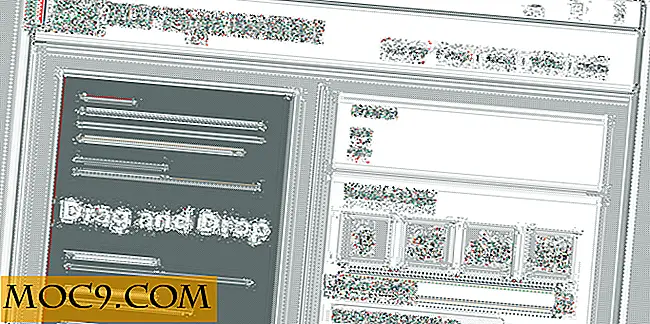Πώς να εγκαταστήσετε μη αυτόματα τις επεκτάσεις στο Google Chrome
Το Google Chrome έχει ευλογηθεί με μια σειρά επεκτάσεων που βοηθούν στην επέκταση των δυνατοτήτων ενός από τα πιο δημοφιλή προγράμματα περιήγησης στο Διαδίκτυο στον κόσμο. Αν ρίξατε μια ματιά στο Chrome Store, γνωρίζετε ότι υπάρχει μια επέκταση σχεδόν για οτιδήποτε θέλετε να κάνετε με το πρόγραμμα περιήγησής σας. Από τους διαχειριστές λήψης σε ελεγκτές DLNA, το Chrome έχει τα πάντα για εσάς. Παρόλα αυτά, ορισμένες χρήσιμες επεκτάσεις δεν μπόρεσαν να φτάσουν στο κατάστημα και συνεπώς δεν μπορούν να χρησιμοποιηθούν από χρήστες όπως εσείς και εγώ. Αλλά περιμένετε, τώρα υπάρχει ένας τρόπος για να εγκαταστήσετε επεκτάσεις διαθέσιμες εκτός του καταστήματος στο Chrome. Δείτε πώς:
Σημείωση : Ορισμένες επεκτάσεις δεν είναι διαθέσιμες στο κατάστημα Chrome για λόγους ασφαλείας. Πριν παρακάμψετε το κατάστημα Chrome και εγκαταστήσετε μια επέκταση με μη αυτόματο τρόπο, βεβαιωθείτε ότι η επέκταση που εγκαθιστάτε είναι απαλλαγμένη από ιούς / κακόβουλο λογισμικό.
Στο παρακάτω παράδειγμα, θα εγκαταστήσω μια επέκταση που ονομάζεται "Google Stars" και δεν είναι διαθέσιμη στο κατάστημα Chrome. Η διαδικασία είναι η ίδια για κάθε επέκταση που θέλετε να εγκαταστήσετε. Το μόνο που χρειάζεται να έχετε είναι το αρχείο .crx της επέκτασης.
Σχετικές : 7 από τις καλύτερες επεκτάσεις Chrome που πρέπει να δοκιμάσετε
Μη αυτόματη εγκατάσταση μιας επέκτασης στο Chrome
1. Κάντε λήψη της επέκτασης (αρχείο .crx) που θέλετε να εγκαταστήσετε στον υπολογιστή σας. Κάντε κλικ στο "Συνέχεια" όταν σας ζητηθεί το Chrome. Στη συνέχεια, θα γίνει λήψη στον υπολογιστή σας.

2. Κάντε κλικ στις τρεις γραμμές που εμφανίζονται στην πάνω δεξιά γωνία του φυλλομετρητή σας, το οποίο θα ανοίξει ένα μενού για εσάς. Κάντε κλικ στο "Ρυθμίσεις". Θα μεταφερθείτε στη σελίδα ρυθμίσεων του προγράμματος περιήγησης.

3. Μόλις στη σελίδα "Ρυθμίσεις", κάντε κλικ στον σύνδεσμο "Επεκτάσεις" που εμφανίζεται στην αριστερή πλευρά της οθόνης σας. Θα μεταβείτε στη σελίδα επεκτάσεων που εμφανίζει όλες τις επεκτάσεις που έχετε εγκαταστήσει στο πρόγραμμα περιήγησης.

4. Στη σελίδα επεκτάσεων, θα πρέπει να δείτε ένα πλαίσιο ελέγχου στην κορυφή που λέει "Κατάσταση προγραμματιστή." Κάντε κλικ σε αυτό.

5. Σύρετε το αρχείο .crx και αφήστε το στη σελίδα επεκτάσεων.

6. Αφού αφαιρέσετε το αρχείο, θα σας ρωτήσει αν θέλετε να προσθέσετε την επέκταση στο πρόγραμμα περιήγησής σας. Κάντε κλικ στο "Προσθήκη" για να εγκαταστήσετε με μη αυτόματο τρόπο την επέκταση.

7. Όταν το Chrome ολοκληρώσει την εγκατάσταση της επέκτασης, θα δείτε κάτι παρόμοιο με το ακόλουθο. Υποδεικνύει ότι η επέκταση εγκαταστάθηκε με επιτυχία.

Αυτό είναι.
Έχετε απομακρύνει με επιτυχία μια επέκταση στο Chrome που δεν ήταν διαθέσιμη στο επίσημο κατάστημα Chrome. Με αυτόν τον τρόπο, μπορείτε να προσθέσετε όσες επεκτάσεις στο Chrome σας θέλετε. απλά βεβαιωθείτε ότι γνωρίζετε τι πρόκειται να εγκαταστήσετε για να αποφύγετε τυχόν προβλήματα στο δρόμο.
συμπέρασμα
Έχοντας τη δυνατότητα να εγκαταστήσετε με μη αυτόματο τρόπο μια επέκταση, μπορείτε να δοκιμάσετε μερικές από τις επεκτάσεις που βρίσκονται είτε σε κατάσταση δοκιμής είτε δεν έχετε φτάσει στο επίσημο κατάστημα, προφανώς για κάποιους λόγους που είναι γνωστοί μόνο από τον προγραμματιστή.